Comment ne pas calculer (ignorer la formule) si une cellule est vide dans Excel ?
Disons que nous avons une liste d'étudiants avec leurs dates de naissance dans Excel, et que nous devons calculer l'âge des étudiants. Normalement, nous pouvons appliquer la formule =(AUJOURDHUI()-B2)/365,25 pour déterminer les âges. Cependant, nous obtenons des âges ridicules parce que certaines dates de naissance des étudiants n'ont pas été renseignées par accident. Pour éviter ces erreurs, nous devons ne pas calculer ou ignorer la formule si les cellules sont vides dans Excel.
Ne pas calculer (ignorer la formule) si une cellule est vide dans Excel
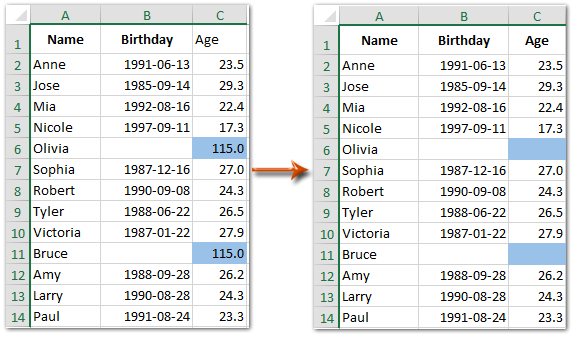
Ne pas calculer ou ignorer la formule si une cellule est vide dans Excel
Pour ignorer une formule ou ne pas calculer si une cellule spécifique est vide dans Excel, nous devons vérifier si cette cellule spécifique est vide ou non avec la fonction SI. Si elle n'est pas vide, nous pouvons continuer à calculer avec la formule originale.
=SI(CelluleSpécifique<>"",FormuleOriginale,"")
Dans notre cas discuté au début, nous devons entrer =SI(B2<>"",(AUJOURDHUI()-B2)/365,25," ") dans la Cellule C2, puis faire glisser la poignée de remplissage jusqu'à la plage dont vous avez besoin.
Remarque : B2 signifie la Cellule B2 remplie avec la date de naissance, si la Cellule B2 est vide, elle ignorera la formule et retournera une cellule vide, si la Cellule B2 est remplie avec la date de naissance, elle retournera l'âge.
Alternativement, nous pouvons également combiner la fonction SI et la formule originale comme ceci : =SI(CelluleSpécifique="","","FormuleOriginale"), et dans notre cas, la formule est affichée comme =SI(B2="","",(AUJOURDHUI()-B2)/365,25).
Remplissez rapidement des tirets, un certain texte ou NA dans toutes les cellules vides de la sélection dans Excel
Kutools for Excel's Remplir les cellules vides L'utilitaire peut vous aider à entrer rapidement un certain texte, tel que "Avertissement", dans toutes les cellules vides de la plage sélectionnée en quelques clics seulement dans Excel.

Démo : Ne pas calculer (ignorer la formule) si une cellule est vide dans Excel
Articles Connexes
Comment empêcher l'enregistrement si une cellule spécifique est vide dans Excel ?
Comment utiliser la fonction SI avec ET, OU et PAS dans Excel ?
Comment afficher des messages d'avertissement/alerte si les cellules sont vides dans Excel ?
Comment entrer/afficher du texte ou un message si les cellules sont vides dans Excel ?
Comment supprimer des lignes si les cellules sont vides dans une longue liste dans Excel ?
Meilleurs outils de productivité pour Office
Améliorez vos compétences Excel avec Kutools pour Excel, et découvrez une efficacité incomparable. Kutools pour Excel propose plus de300 fonctionnalités avancées pour booster votre productivité et gagner du temps. Cliquez ici pour obtenir la fonctionnalité dont vous avez le plus besoin...
Office Tab apporte l’interface par onglets à Office, simplifiant considérablement votre travail.
- Activez la modification et la lecture par onglets dans Word, Excel, PowerPoint, Publisher, Access, Visio et Project.
- Ouvrez et créez plusieurs documents dans de nouveaux onglets de la même fenêtre, plutôt que dans de nouvelles fenêtres.
- Augmente votre productivité de50 % et réduit des centaines de clics de souris chaque jour !
Tous les modules complémentaires Kutools. Une seule installation
La suite Kutools for Office regroupe les modules complémentaires pour Excel, Word, Outlook & PowerPoint ainsi qu’Office Tab Pro, idéal pour les équipes travaillant sur plusieurs applications Office.
- Suite tout-en-un — modules complémentaires Excel, Word, Outlook & PowerPoint + Office Tab Pro
- Un installateur, une licence — installation en quelques minutes (compatible MSI)
- Une synergie optimale — productivité accélérée sur l’ensemble des applications Office
- Essai complet30 jours — sans inscription, ni carte bancaire
- Meilleure valeur — économisez par rapport à l’achat d’add-ins individuels